1.uWSGI命令学习与使用
1.1使用uWSGI启动图书管理系统项目,支持多进程
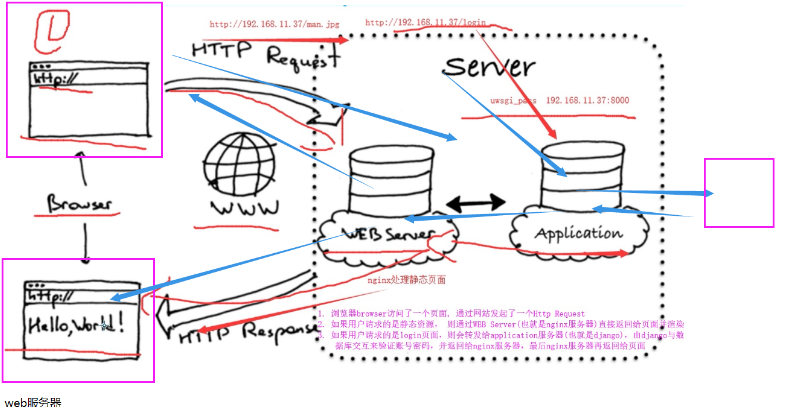
1.2使用pip安装uwsgi模块
pip3 install uwsgi
1.3uwsgi的hello world测试
1.3.1创建文件vim /opt/testuwsgi.py 写入以下内容
cd /opt/
vim wsgitest.py
# 写入下面内容
def application(env, start_response):
start_response('200 OK', [('Content-Type','text/html')])
return [b"Hello World"]
1.3.2使用uwsgi命令启动此文件
uwsgi --http :9000 --file testuwsgi.py
在浏览器通过IP加端口进行访问
http://你自己服务器的ip:9000/
即可看到浏览器上打印的内容
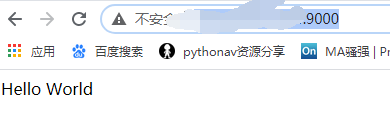
1.4配置uwsgi.ini文件
在django项目根目录下(manage.py同级目录)创建这个文件
[uwsgi]
#使用nginx连接时使用,Django程序所在服务器地址
# socket=0.0.0.0:9000
#直接做web服务器使用,Django程序所在服务器地址
http=0.0.0.0:9000
#项目目录
chdir=/opt/django_zuoye2
#项目中wsgi.py文件的目录,相对路径,相对于上面的项目目录
wsgi-file=django_zuoye2/wsgi.py
# 进程数
processes=1
# 线程数
threads=2
# uwsgi服务器的角色
master=True
# 存放进程编号的文件
pidfile=uwsgi.pid
# 日志文件,因为uwsgi可以脱离终端在后台运行,日志看不见。我们以前的runserver是依赖终端的
# 如果启用了supervisor工具,就将此行注释
daemonize=uwsgi.log
# 指定依赖的虚拟环境
virtualenv=/root/Envs/book_manage_env
注意: 目前暂时先用http,如果使用nginx的话,就需要注释掉http,启用socket
1.5使用uwsgi命令启动django程序
uwsgi --ini /opt/django_zuoye2/uwsgi.ini
前端访问:http://你自己服务器的ip:9000/book_list/

会发现没有样式,因为uwsgi不能处理静态文件,下面我们就需要用到nginx
1.6 uwsgi启动后无法访问的问题解决
修改项目里面的wsgi.py文件,将settings的配置指向dev.py
vim /opt/django_zuoye2/django_zuoye2/wsgi.py
修改配置文件
os.environ.setdefault('DJANGO_SETTINGS_MODULE', 'django_zuoye2.settings')
1.7uwsgi不能处理静态文件
wsgi本身是支持高并发,多进程的功能,这是它的优点
缺点: 不能处理静态文件
1.8收集django的静态文件
由于uwsgi对静态文件的处理很差,然而nginx处理静态文件是一把手,所以我们的项目部署还需要结合nginx来使用
1.8.1设置django的静态文件目录并收集, 打开mysite/settings.py, 加入这一项配置
STATIC_ROOT='/opt/django_zuoye2/static' # 在STATIC_URL = '/static/'配置上面加这一行
STATIC_URL = '/static/'
STATICFILES_DIRS=[
os.path.join(BASE_DIR,"static"),
]
那么,上述的参数STATIC_ROOT用在哪?看下面
1.8.2通过python3 manage.py collectstatic 收集所有你使用的静态文件保存到STATIC_ROOT
python manage.py collectstatic
# STATIC_ROOT 文件夹 是用来将所有STATICFILES_DIRS中所有文件夹中的文件,以及各app中static中的文件都复制过来
# 把这些文件放到一起是为了用nginx等部署的时候更方便
1.8.3查看django的静态文件收集目录
ls /opt/django_zuoye2/static
1.9完成nginx的安装并配置nginx
1.安装nginx需要的依赖库yum install -y gcc patch libffi-devel python-devel zlib-devel bzip2-devel openssl openssl-devel ncurses-devel sqlite-devel readline-devel tk-devel gdbm-devel db4-devel libpcap-devel xz-devel
1.下载源码包
wget -c https://nginx.org/download/nginx-1.16.0.tar.gz
2.解压缩源码
tar -zxvf nginx-1.16.0.tar.gz
3.配置,编译安装 开启nginx状态监测功能
cd /opt/nginx-1.16.0/
./configure --prefix=/opt/nginx116/ --with-http_ssl_module --with-http_stub_status_module
make && make install
1.9.1nginx.conf配置文件详情
配置之前,需要将项目目录下的uwsgi.ini中的文件socket注释释放出来,同时将http注释掉
socket=0.0.0.0:9000
#http=0.0.0.0:9000
启动
uwsgi uwsgi.ini
修改 /opt/nginx116/conf/nginx.conf文件
server {
listen 80;
server_name 192.168.222.127; #目前在本地,后续有域名直接换成你自己的域名即可
#charset koi8-r;
#access_log logs/host.access.log main;
location / {
include uwsgi_params;
uwsgi_pass 0.0.0.0:9000;
}
location /static {
root /opt/django_zuoye2;
}
error_page 500 502 503 504 /50x.html;
location = /50x.html {
root html;
}
}
虚拟主机: 用于接受用户发起的80端口的请求,反向代理转发给9000的uwsgi应用, 同时处理后端的静态文件static
2测试uwsgi与nginx
测试手动启动uwsgi与nginx,能够保证正常访问即可
2.1
cd /opt/django_zuoye2/
uwsgi uwsgi.ini
2.2平滑重启nginx
/opt/nginx116/sbin/nginx -s reload
2.2项目访问不了的解决思路
1 先关闭nginx, 再关闭uwsgi,直接使用python manage.py runserver命令启动django项目
2 关闭刚才启动的django,使用uwsgi将项目跑起来, 使用9000端口访问,确认是否正常
3 注释掉uwsgi配置文件中的http,启用socket,再启动uwsgi,再启动nginx,再进行访问
3.supervisor工具的安装与使用
3.1supervisor的概念
官网文档http://supervisord.org/installing.html
supervisor 是基于 python 的任务管理工具,用来自动运行各种后台任务,当然你也能直接利用 nohup 命令使任务自动后台运行,但如果要重启任务,每次都自己手动 kill 掉任务进程,这样很繁琐,而且一旦程序错误导致进程退出的话,系统也无法自动重载任务。
3.2安装
easy_install supervisor # 这个是python2下面的安装模块命令
pip install Supervisor #python3安装
如果easy_install命令无法使用的话,就安装一下python-setuptools工具即可
yum install python-setuptools
3.3使用命令生成supervisor配置文件
echo_supervisord_conf > /etc/supervisord.conf
3.4修改配置文件/etc/supervisord.conf
在文件末尾添加如下配置:
[program:book_manage] # 名字随便起
command=/root/Envs/book_manage_env/bin/uwsgi /opt/django_zuoye2/uwsgi.ini
stopasgroup=true
killasgroup=true
# 如果发现关闭supervisor进程后,结束uwsgi进程无效,就需要加上这两个参数
3.5启动supervisor工具
supervisord -c /etc/supervisord.conf
3.6查看supervisor的状态
supervisorctl
如果是FATAL说明没有启动
需要输入命令
start django_zuoye2 # 当前只有一个,指定名称就行

启动后报错,原因是uwsgi是后台启动,所以我们需要把后台配置的启动关掉
cd /opt/django_zuoye2/
vim uwsgi.ini
#daemonize=uwsgi.log 将这行代码注释掉
此时我们再查看下uwsgi的状态,确定了没有启动,我们再来启动supervisor
ps -ef | grep uwsgi
supervisorctl #进入supervisor
start all # 启动
当然也可以直接不进入在外面直接使用命令
supervisorctl stop all #停止
supervisorctl start all #开启
# 此时再查看下uwsgi的进程,确定是运行起来了
ps -ef | grep uwsgi
# 测试一下,杀死uwsgi的进程,kill -9 pid,无论你杀多少次,都仍然还会自动在后台启动,说明就是没有问题啦
# 再去浏览器访问,发现仍然是可以访问的,说明就没有问题了。
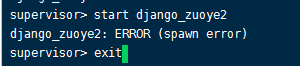
supervisor交互模式中基本操作命令
start 进程名 # 启动进程
stop 进程名 # 停止进程
start all # 启动所有进程
stop all # 启动所有进程
3.7 supervisor启动命令参数
# 任务管理命令如下:有两种,一个是参数形式, 一个是交互式
# 方式1参数形式
supervisord -c /etc/supervisor.conf stop/start/restart all
supervisord -c /etc/supervisor.conf start qishi8
# 方式2交互式形式
supervisord -c /etc/supervisor.conf
#进入后启动
start all
3.8重新加载supervisor(了解即可)
一、添加好配置文件后
二、更新新的配置到supervisord
supervisorctl update
三、重新启动配置中的所有程序
supervisorctl reload
四、启动某个进程(program_name=你配置中写的程序名称)
supervisorctl start program_name
五、查看正在守候的进程
supervisorctl
六、停止某一进程 (program_name=你配置中写的程序名称)
supervisorctl stop program_name
七、重启某一进程 (program_name=你配置中写的程序名称)
supervisorctl restart program_name
八、停止全部进程
supervisorctl stop all
注意:显示用stop停止掉的进程,用reload或者update都不会自动重启。